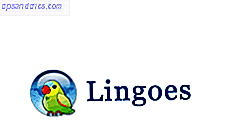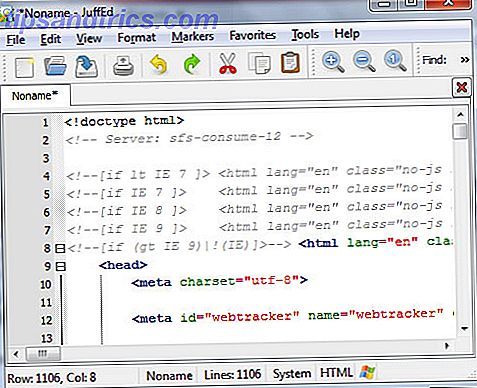Med Windows 10 bestemte Microsoft seg for å inkludere OneDrive i selve operativsystemet. Denne typen tvunget oppførsel er en grunn til at folk skifter fra Windows 10 til Linux 5 Grunner til at Windows 10 kan gjøre deg bytte til Linux 5 Grunner til at Windows 10 kan gjøre deg bytte til Linux Til tross for Windows 10s store opptak har det vært nok av kritikk for Microsofts nye evige operativsystem. Her er fem grunner til at Windows 10 kan gjøre deg irriterende nok til å skifte til Linux. Les mer, men det kan ikke være et alternativ for deg.
I så fall er det beste du kan gjøre, å bare skjule OneDrive slik at du aldri ser det eller samhandler med det. Det er flere måter å gjøre dette på. Slik deaktiverer og erstatter OneDrive i Windows 10. Slik deaktiverer og erstatter OneDrive i Windows 10. OneDrive er dypt integrert i Windows 10, og Microsoft kan fortelle deg at det ikke er mulig å fjerne det. Vel, ikke med mindre du er villig til å grave dypt. Vi viser deg hvordan du pakker ut OneDrive fra Windows ... Les mer, men her er en enkel måte hvis du bruker Windows 10 Home.

Først må du koble fra OneDrive. Finn OneDrive-ikonet i oppgavelinjen, høyreklikk på det, og velg Innstillinger. Gjør deretter følgende:
- Under Innstillinger fjerner du merket av alle bokser i Generelt-området.
- Under Konto klikker du Unlink OneDrive for å slutte å synkronisere OneDrive til datamaskinen. Klikk deretter Velg mapper og fjern merket for alle mappene der.
- Under Auto Save, sett alle alternativer i Dokumenter og bilder-området til denne PC-en . Dette forhindrer at filer blir automatisk lagret til OneDrive.
- Klikk på OK for å bruke endringer.
For det andre må du skjule OneDrive fra å dukke opp i Filutforskerens sidebjelke. Heldigvis er trinnene enkle:
- Åpne kjørmeldingen (bruk Windows + R-snarveien 13 Nifty "Windows Key" -tricks du bør vite etter nå 13 Nifty "Windows Key" -trick du bør vite nå Windows-nøkkelen kan brukes til å gjøre mange fine ting. er de mest nyttige snarveiene som du allerede skal bruke. Les Mer) og skriv regedit for å åpne Registerredigering.
- I sidelinjen navigerer du til nøkkelen på HKEY_CLASSES_ROOT \ CLSID \ {018D5C66-4533-4307-9B53-224DE2ED1FE6} . Bruk dette trikset Slik går du til en hvilken som helst registernøkkel umiddelbart på Windows Slik går du til en hvilken som helst registernøkkel umiddelbart på Windows Windows-registret kan være en smerte å navigere, men det er ett verktøy som gjør det mulig å hoppe til hvilken som helst nøkkel på et øyeblikk. Les mer for å øyeblikkelig hoppe til en hvilken som helst registernøkkel.
- Med nøkkelen valgt, se i høyre rute for en verdi som heter System.IsPinnedToSpaceTree . Høyreklikk på den og velg Endre, og velg deretter verdien til 0.
- Klikk på OK og lukk editoren.
OneDrive burde nå bli skjult ut av synet. Nyt!
Hvorfor bruker du ikke OneDrive? Fortell oss dine grunner i kommentarene nedenfor!
Bilde Kreditt: Windows 10 av Stanislaw Mikulski via Shutterstock